แล็ปท็อปคีย์บอร์ดและอุปกรณ์ชี้ตำแหน่งทั้งหมดโดยค่าเริ่มต้นกำหนดค่าให้ใช้โดยผู้ที่ถนัดขวา หากคุณถนัดมือซ้ายคุณจะต้องซื้อแล็ปท็อปที่ออกแบบมาสำหรับคุณและบางรุ่นอาจไม่สามารถใช้งานได้ในการกำหนดค่าดังกล่าว ปัญหาไม่ได้หยุดอยู่ที่แล็ปท็อป มีการกำหนดค่าเมาส์และทัชแพดเช่นกันว่าปุ่มซ้ายคือปุ่มเมาส์หลักและปุ่มขวาเป็นปุ่มรอง
แจ้งเตือนสปอยเลอร์: เลื่อนลงและดูวิดีโอบทแนะนำท้ายบทความนี้
ข่าวดีก็คือคุณไม่จำเป็นต้องได้รับเมาส์ใหม่เพื่อเปลี่ยนปุ่มเมาส์หลัก คุณสามารถเปลี่ยนได้จาก Windows มีการตั้งค่าเฉพาะสำหรับมัน
สลับปุ่มเมาส์หลัก
เปิดแอพการตั้งค่าและไปที่กลุ่มอุปกรณ์ของการตั้งค่า เลือกแท็บ Mouse และเปิดเมนูแบบเลื่อนลง ‘เลือกปุ่มหลักของคุณ เลือกขวาแทนตัวเลือกซ้ายเริ่มต้น

การเปลี่ยนแปลงจะมีผลทันที หากคุณคลิกซ้ายหลังจากทำการเปลี่ยนแปลงปุ่มซ้ายของเมาส์จะเปิดเมนูที่ปุ่มคลิกขวาทำ ปุ่มขวาจะเลือกรายการและเมื่อดับเบิลคลิกจะเปิดโฟลเดอร์ไฟล์และเรียกใช้แอพ
การเปลี่ยนแปลงนี้จะส่งผลกระทบต่อปุ่มบนของคุณแทร็คแพ ไม่มีการตั้งค่าแยกต่างหากสำหรับปุ่มของแทร็คแพด การเปลี่ยนแปลงที่คุณทำบนแท็บ Mouse จะควบคุมปุ่มบนทัชแพดด้วย ทัชแพดบางตัวเท่านั้นที่มีปุ่มด้านขวาและซ้ายโดยเฉพาะ บางอันสามารถคลิกเพื่อดำเนินการคลิกซ้ายและคลิกขวาจำลองด้วยการแตะสองครั้งบนทัชแพด การเปลี่ยนแปลงนี้จะมีผลกับทัชแพดที่ออกแบบมาเพื่อทำงานในลักษณะนี้
มีโอกาสมากที่แอพที่สามารถเปลี่ยนปุ่มเมาส์หลักของคุณได้อย่างไรก็ตามวิธีที่ดีที่สุดคือใช้ตัวเลือกในตัวเพราะแอพทั้งหมดจะตอบสนองต่อมัน
หากด้วยเหตุผลบางอย่างคุณจะไม่เห็นรายการแบบเลื่อนลงนี้บนแท็บ Mouse เลื่อนลงบนแท็บเดียวกันนี้แล้วคลิก 'ตัวเลือกเมาส์เพิ่มเติม' จะเป็นการเปิดหน้าต่างการตั้งค่าเมาส์ที่แผงควบคุมมี
หน้าต่างคุณสมบัติเมาส์มีแท็บปุ่มสิ่งที่ควรจะมีตัวเลือกที่เรียกว่าตัวเลือก "สลับปุ่มหลักและปุ่มรอง" เลือกและจะสลับฟังก์ชั่นของปุ่มซ้ายกับปุ่มขวา
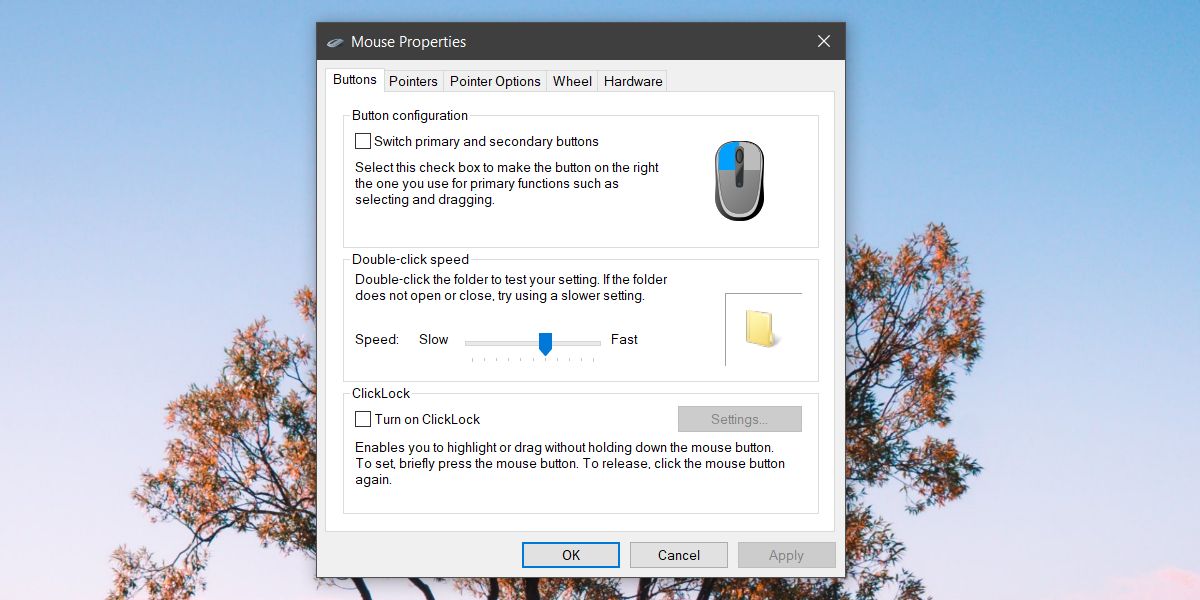
Windows 10 ยังให้คุณเปลี่ยนการเลื่อนทิศทางของล้อเลื่อนของเมาส์ แต่ไม่มีวิธีใดที่จะเปลี่ยนแปลงการคลิกของล้อ หากคุณใช้ทัชแพดโดยเฉพาะและไม่ใช่เมาส์คุณควรตรวจสอบสิ่งที่คุณสามารถทำได้ด้วยท่าทางต่าง ๆ












ความคิดเห็น